Ořízněte video online
Pokud chcete oříznout video, ale není čas na instalaci speciálních programů, nejsnazší způsob, jak se vyhnout situaci, je používat služby online. Samozřejmě, pro složitější zpracování je lepší použít aplikace pro editaci videa, ale pokud potřebujete oříznout jen několik klipů, pak bude možná online úprava.
Obsah
Varianty oříznutí videa online
Většina webů nabízejících tyto služby má dostatek funkcí a za účelem provedení požadované operace stačí jít na stránky, nahrát videoklip, zhotovit několik kliknutí a získat oříznuté video. Služby pro zpracování klipsů v síti nejsou příliš mnoho, ale můžete najít perfektně přijatelnou volbu pro pohodlné rámování. Několik takových stránek bude popsáno později.
Metoda 1: Clipchamp
Tento zdroj nabízí jednoduchou možnost zpracování. Hlavním účelem služby je převést video soubory, ale také umožňuje upravovat klipy. Webová aplikace má ruský jazyk. Chcete-li začít, potřebujete registraci nebo účet Google+ , nebo Facebook , přes který se můžete přihlásit. Klipchamp nabízí zdarma zpracování pouze pěti videí.
- Chcete-li zahájit oříznutí, klikněte na tlačítko "Převést video" a vyberte klip z počítače.
- Po stažení klikněte na ikonu "EDIT VIDEO" .
- Pak zvolte "Oříznout" .
- Označte oblast rámečku, který chcete opustit.
- Po dokončení výběru klepněte na tlačítko zaškrtnutí.
- Pak klikněte na tlačítko "Start" .
- Editor připraví video a navrhne jeho uložení kliknutím na tlačítko se stejným názvem.
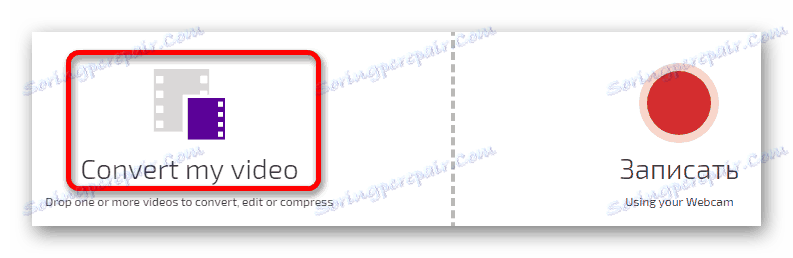
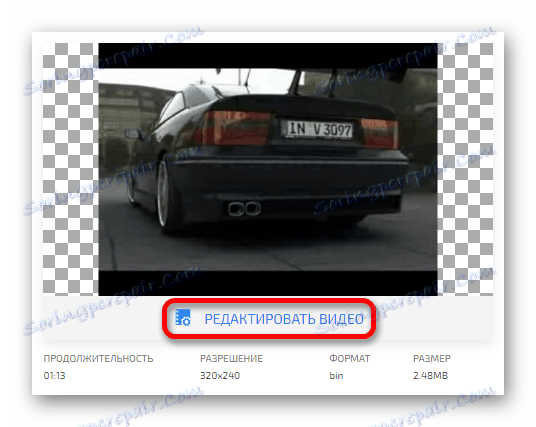
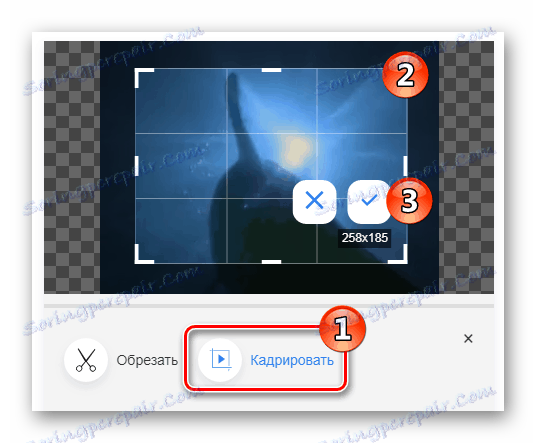
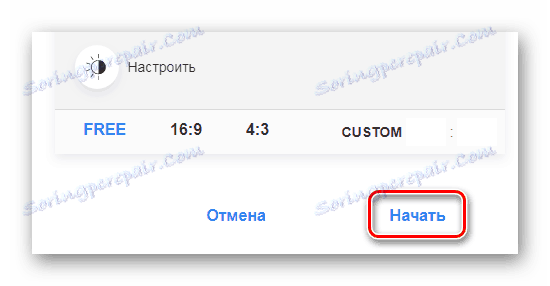
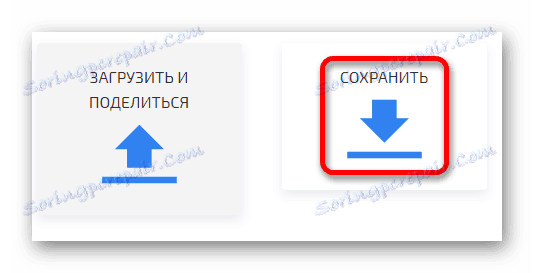
Metoda 2: Online video řezačka
Jedná se o velmi pohodlnou službu pro běžnou úpravu. Má ruský překlad a zpracuje soubor poměrně rychle. Klipy z úložiště cloud mohou být použity Google nebo si je stáhněte odkazem.
Přejděte na Online Video Cutter
- Oříznutí začíná stahováním klipu. Klikněte na "Otevřít soubor" a vyberte jej z počítače nebo použijte odkaz. Můžete nahrát videa až do 500 MB.
- Po nahrání videa na web klikněte na tlačítko oříznutí v levém rohu.
- Poté vyberte oblast, kterou chcete v rámečku ponechat.
- Poté klikněte na tlačítko Oříznout .
- Služba začne zpracovávat klip a po dokončení nabídne stažení výsledků, k tomu musíte kliknout na tlačítko "Stáhnout" .
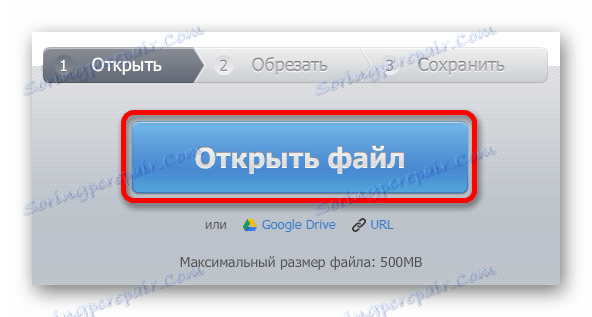
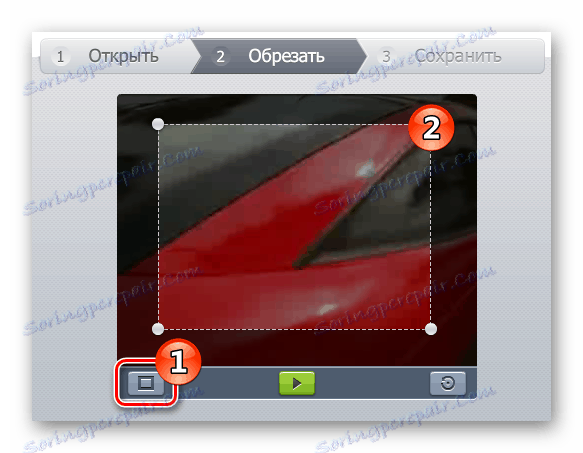

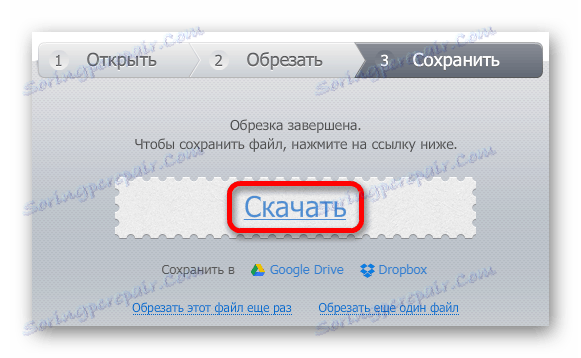
Metoda 3: Online konverze
Další web, který umožňuje oříznutí klipu, je Online-konvertovat. Má také ruské rozhraní a bude obzvláště užitečné, pokud znáte přesnou vzdálenost pro oříznutí od okrajů videa.
Přejděte na položku Převod online
- Nejprve je třeba nastavit formát, ve kterém bude klip překódován, poté můžete začít stahovat klepnutím na tlačítko "Start" .
- Klikněte na "Vybrat soubor" a vyberte soubor.
- Dále zadejte parametry oříznutí v obrazových bodech pro každou stranu snímku.
- Klikněte na "Převést soubor" .
- Služba tuto klip zpracuje a poté ji automaticky spustí na počítači. Pokud se stahování nestane, můžete jej znovu spustit kliknutím na text "Přímý odkaz" .
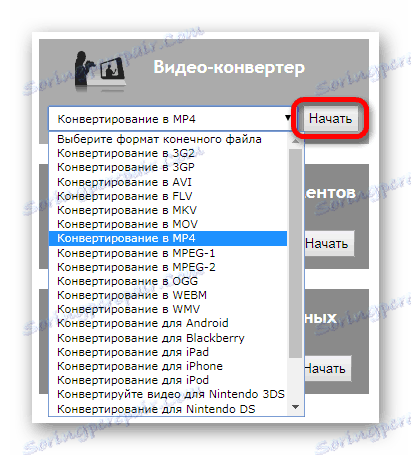
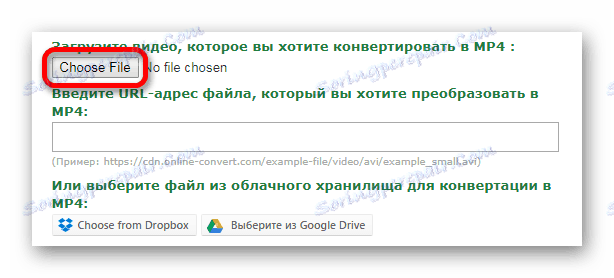
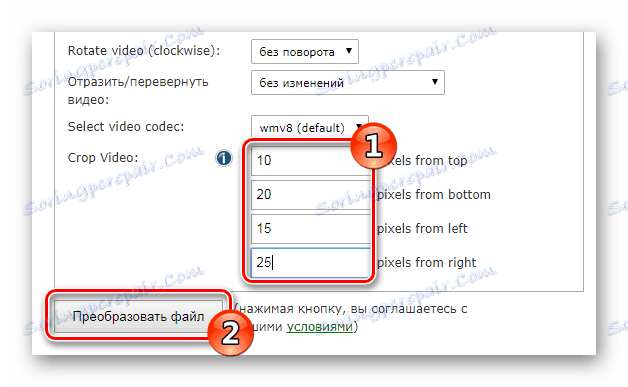
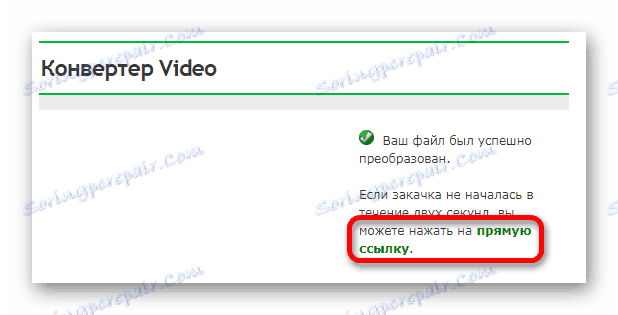
Metoda 4: Ezgif
Tato služba má mnoho funkcí, včetně nástroje pro rámování. Stahování klipů lze provést z počítače nebo pomocí adresy ze sítě.
- Klikněte na "Vybrat soubor" a vyberte video soubor.
- Poté klikněte na "Nahrát video!" .
- Na panelu nástrojů vyberte ikonu "Oříznout video" .
- Označte část klipu, který chcete nechat v rámečku.
- Klikněte na "Oříznout video!" .
- Po zpracování můžete uložit oříznutý klip pomocí tlačítka s ikonou stahování.
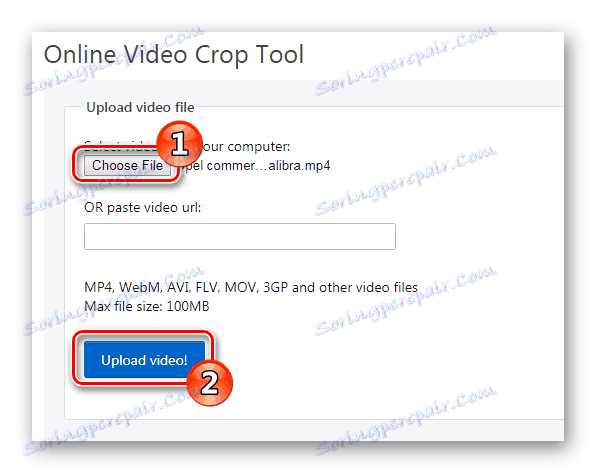

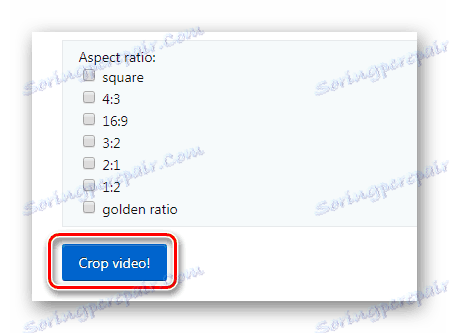
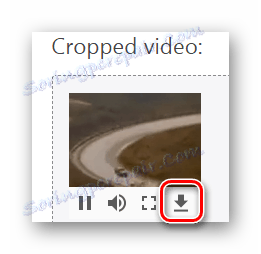
Metoda 5: WeVideo
Tento web je pokročilý editor videa, který se podobá obvyklým aplikacím pro úpravy v počítači. ViVideo vyžaduje registraci nebo účet Google+ / Facebook pro přihlášení do služby. Z nedostatků editoru si můžete všimnout přidání vašeho loga ke zpracovanému videu v případě, že jste zvolili plán využití zdarma.
- Jakmile se nacházíte na webu redakce, zaregistrujte se nebo přihlaste se svým účtem v části Sociální sítě. sítě.
- Poté budete muset vybrat volné pouzdro stisknutím tlačítka "Vyzkoušet" .
- V dalším okně klikněte na "Přeskočit" .
- Vytvořte projekt kliknutím na tlačítko "Vytvořit nový" .
- Poté zadejte požadovaný název klipu a stiskněte tlačítko "Nastavit" .
- Poté načtěte klip kliknutím na ikonu "Importovat fotografie .." .
- Přetáhněte video na jednu z editorských skladeb a podržením kurzoru nad klipem vyberte ikonu tužkou z nabídky.
- Pomocí nastavení "Měřítko" a "Poloha" nastavte oblast rámce, kterou potřebujete opustit.
- Poté stiskněte tlačítko "DONE EDITING".
- Poté klikněte na tlačítko "FINISH" .
- Budete požádáni, abyste název klipu nastavili a nastavili jej kvalitu, a poté znovu klepněte na tlačítko "FINISH" .
- Po zpracování si můžete stáhnout soubor kliknutím na "DOWNLOAD VIDEO" nebo poslat do sociálního pořadu. sítě.
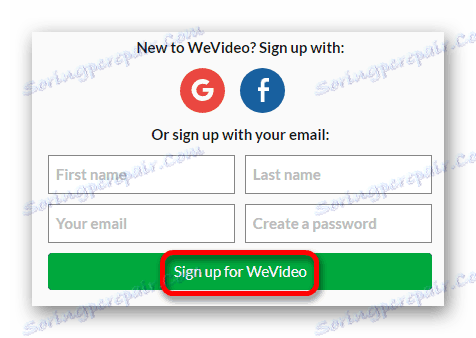

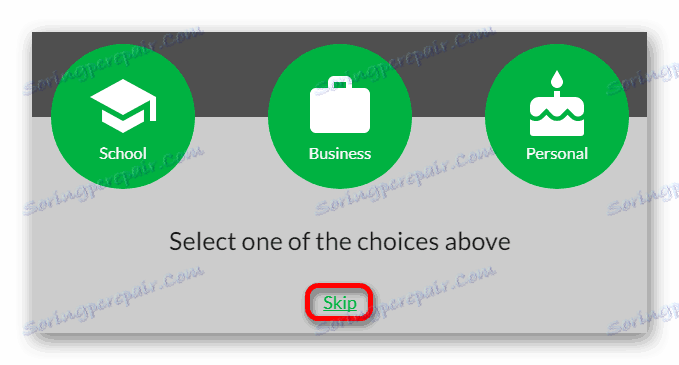
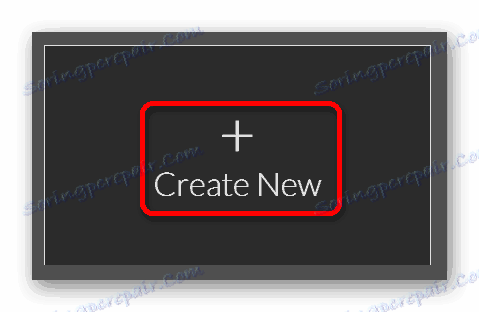
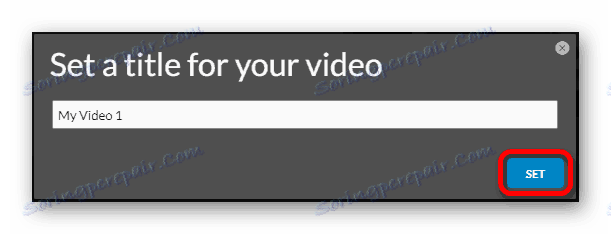
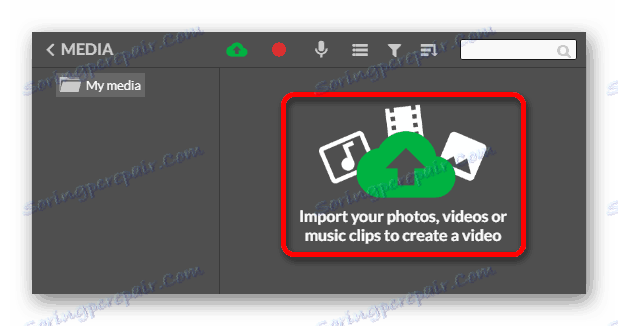
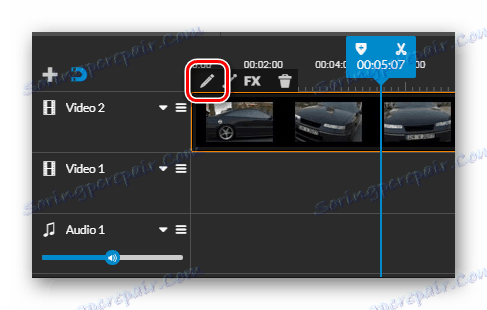
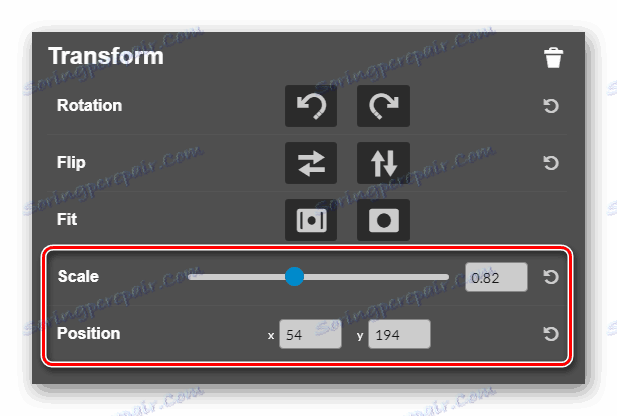
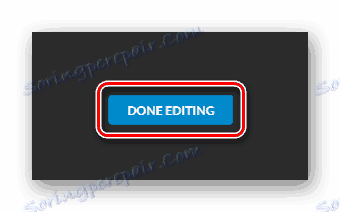
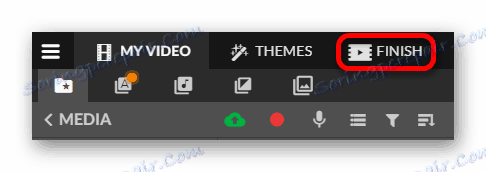
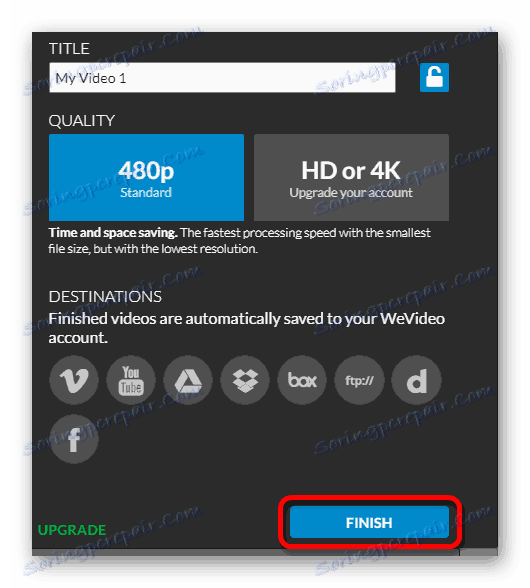
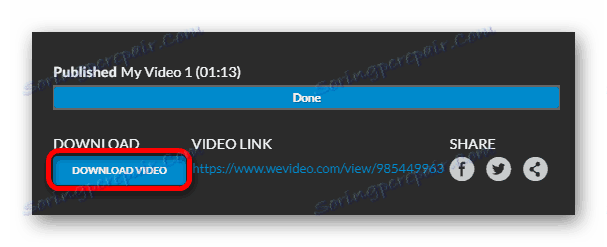
Čtěte také: Software pro editaci videa
V tomto článku byly představeny pět online služeb pro video rámování, mezi nimiž jsou placené a bezplatné redakce. Každá z nich má své výhody a nevýhody. Stačí si vybrat.